CloudPaste - Online-Zwischenablage 📋
Cloudflare-basierter Online-Zwischenablage- und Dateifreigabedienst mit Markdown-Bearbeitung und Dateiupload-Unterstützung
📸 Vorschau • ✨ Funktionen • 🚀 Bereitstellungsanleitung • 🔧 Technologie-Stack • 💻 Entwicklung • 📄 Lizenz
📸 Vorschau
 |  |
 |  |
 |  |
 |  |
✨ Funktionen
📝 Markdown-Bearbeitung und -Freigabe
- Leistungsstarker Editor: Integriert mit Vditor, unterstützt GitHub-flavored Markdown, mathematische Formeln, Flussdiagramme, Mindmaps und mehr
- Sichere Freigabe: Inhalte können mit Zugangspasswörtern geschützt werden
- Flexible Ablaufzeit: Unterstützung für das Festlegen von Inhaltsablaufzeiten
- Zugriffskontrolle: Möglichkeit, die maximale Anzahl von Ansichten zu begrenzen
- Anpassung: Personalisierte Freigabelinks und Notizen
- Unterstützung für Raw-Text-Direktlinks: Ähnlich wie GitHub's Raw-Direktlinks, verwendet für Dienste, die über YAML-Konfigurationsdateien gestartet werden
- Multi-Format-Export: Unterstützt Export in PDF, Markdown, HTML, PNG-Bilder und Word-Dokumente
- Einfache Freigabe: Ein-Klick-Link-Kopieren und QR-Code-Generierung
- Auto-Speicherung: Unterstützung für automatisches Speichern von Entwürfen
📤 Datei-Upload und -Verwaltung
- Mehrfache Speicherunterstützung: Kompatibel mit verschiedenen S3-Speicherdiensten (Cloudflare R2, Backblaze B2, AWS S3 usw.)
- Speicherkonfiguration: Visuelle Schnittstelle zur Konfiguration mehrerer Speicherbereiche, flexibles Wechseln von Standardspeicherquellen
- Effizienter Upload: Direkter Upload zu S3-Speicher über vorzeichenierte URLs
- Echtzeit-Feedback: Echtzeit-Anzeige des Upload-Fortschritts
- Benutzerdefinierte Limits: Einzelne Upload-Limits und maximale Kapazitätsbeschränkungen
- Metadatenverwaltung: Dateinotizen, Passwörter, Ablaufzeiten, Zugriffsbeschränkungen
- Datenanalyse: Dateizugriffsstatistiken und Trendanalyse
- Direkte Serverübertragung: Unterstützt den Aufruf von APIs für Datei-Upload, -Download und andere Operationen.
🛠 Praktische Datei-/Text-Operationen
- Einheitliche Verwaltung: Unterstützung für Datei-/Texterstellung, -Löschung und -Eigenschaftsänderung
- Online-Vorschau: Online-Vorschau und Direktlink-Generierung für gängige Dokumente, Bilder und Mediendateien
- Freigabe-Tools: Generierung von Kurzlinks und QR-Codes für plattformübergreifende Freigabe
- Batch-Verwaltung: Batch-Operationen und -Anzeige für Dateien/Texte
🔄 WebDAV und Mount-Point-Verwaltung
- WebDAV-Protokollunterstützung: Zugriff auf und Verwaltung des Dateisystems über das standardmäßige WebDAV-Protokoll
- Netzlaufwerks-Einbindung: Unterstützung für die Einbindung durch einige Drittanbieter-Clients
- Flexible Mount-Points: Unterstützung für die Erstellung mehrerer Mount-Points, die mit verschiedenen Speicherdiensten verbunden sind
- Berechtigungskontrolle: Fein abgestufte Mount-Point-Zugriffsberechtigungsverwaltung
- API-Schlüssel-Integration: WebDAV-Zugriffsautorisierung über API-Schlüssel
- Großdateien-Unterstützung: Automatische Verwendung des Multipart-Upload-Mechanismus für große Dateien
- Verzeichnisoperationen: Volle Unterstützung für Verzeichniserstellung, -upload, -löschung, -umbenennung und andere Operationen
🔐 Leichtgewichtige Berechtigungsverwaltung
Administrator-Berechtigungskontrolle
- Systemverwaltung: Globale Systemeinstellungen-Konfiguration
- Inhaltsmoderation: Verwaltung aller Benutzerinhalte
- Speicherverwaltung: Hinzufügen, Bearbeiten und Löschen von S3-Speicherdiensten
- Berechtigungszuweisung: Erstellung und Berechtigungsverwaltung von API-Schlüsseln
- Datenanalyse: Vollständiger Zugriff auf statistische Daten
API-Schlüssel-Berechtigungskontrolle
- Textberechtigungen: Erstellen/Bearbeiten/Löschen von Textinhalten
- Dateiberechtigungen: Hochladen/Verwalten/Löschen von Dateien
- Speicherberechtigungen: Möglichkeit, bestimmte Speicherkonfigurationen auszuwählen
- Lese-/Schreibtrennung: Kann schreibgeschützte oder Lese-Schreib-Berechtigungen festlegen
- Zeitkontrolle: Benutzerdefinierte Gültigkeitsdauer (von Stunden bis Monaten)
- Sicherheitsmechanismus: Automatische Ablauf- und manuelle Widerrufsfunktionen
💫 Systemfunktionen
- Hohe Anpassungsfähigkeit: Responsives Design, Anpassung an Mobilgeräte und Desktops
- Mehrsprachig: Chinesisch/Englisch zweisprachige Schnittstellenunterstützung
- Visuelle Modi: Hell/Dunkel-Themenwechsel
- Sichere Authentifizierung: JWT-basiertes Administrator-Authentifizierungssystem
- Offline-Erfahrung: PWA-Unterstützung, ermöglicht Offline-Nutzung und Desktop-Installation
� Bereitstellungsanleitung
Voraussetzungen
Bevor Sie mit der Bereitstellung beginnen, stellen Sie bitte sicher, dass Sie Folgendes vorbereitet haben:
- Cloudflare-Konto (erforderlich)
- Bei Verwendung von R2: Aktivieren Sie den Cloudflare R2-Dienst und erstellen Sie einen Bucket (Zahlungsmethode erforderlich)
- Bei Verwendung von Vercel: Registrieren Sie sich für ein Vercel-Konto
- Konfigurationsinformationen für andere S3-Speicherdienste:
S3_ACCESS_KEY_IDS3_SECRET_ACCESS_KEYS3_BUCKET_NAMES3_ENDPOINT
👉 Vollständige Bereitstellungsanleitung anzeigen
📑 Inhaltsverzeichnis
- Action-Automatisierte Bereitstellung
- Manuelle Bereitstellung
- ClawCloud CloudPaste Bereitstellungstutorial
Action-Automatisierte Bereitstellung
Die Verwendung von GitHub Actions ermöglicht die automatische Bereitstellung der Anwendung nach dem Pushen von Code.
GitHub-Repository konfigurieren
- Forken oder klonen Sie das Repository https://github.com/ling-drag0n/CloudPaste
- Gehen Sie zu Ihren GitHub-Repository-Einstellungen
- Navigieren Sie zu Settings → Secrets and variables → Actions → New Repository secrets
- Fügen Sie die folgenden Secrets hinzu:
| Secret Name | Erforderlich | Zweck |
|---|---|---|
CLOUDFLARE_API_TOKEN | ✅ | Cloudflare API-Token (erfordert Workers, D1 und Pages-Berechtigungen) |
CLOUDFLARE_ACCOUNT_ID | ✅ | Cloudflare-Konto-ID |
ENCRYPTION_SECRET | ❌ | Schlüssel zur Verschlüsselung sensibler Daten (falls nicht angegeben, wird einer automatisch generiert) |
Cloudflare API-Token erhalten
-
Besuchen Sie Cloudflare Dashboard
-
Erstellen Sie ein neues API-Token
-
Wählen Sie die Vorlage "Edit Cloudflare Workers" und fügen Sie D1-Datenbank-Bearbeitungsberechtigung hinzu

Backend-Automatisierte Bereitstellung
Forken Sie das Repository, füllen Sie die Secrets aus und führen Sie dann den Workflow aus!!!
Die Bereitstellung wird automatisch ausgelöst, wenn Dateien im backend-Verzeichnis geändert und auf den main- oder master-Branch gepusht werden. Der Workflow verläuft wie folgt:
- Automatische Erstellung der D1-Datenbank (falls nicht vorhanden)
- Initialisierung der Datenbank mit schema.sql (Erstellung von Tabellen und Initialdaten)
- ENCRYPTION_SECRET-Umgebungsvariable setzen (aus GitHub Secrets oder automatisch generiert)
- Automatische Bereitstellung des Workers auf Cloudflare
- Es wird empfohlen, eine benutzerdefinierte Domain einzurichten, um die ursprüngliche Cloudflare-Domain zu ersetzen (ansonsten ist sie möglicherweise in bestimmten Regionen nicht erreichbar)
⚠️ Merken Sie sich Ihren Backend-Domainnamen
Frontend-Automatisierte Bereitstellung
Cloudflare Pages (Empfohlen)
Forken Sie das Repository, füllen Sie die Secrets aus und führen Sie dann den Workflow aus.
Die Bereitstellung wird automatisch ausgelöst, wenn Dateien im frontend-Verzeichnis geändert und auf den main- oder master-Branch gepusht werden. Nach der Bereitstellung müssen Sie Umgebungsvariablen im Cloudflare Pages-Kontrollpanel setzen:
-
Melden Sie sich bei Cloudflare Dashboard an
-
Navigieren Sie zu Pages → Ihr Projekt (z.B. "cloudpaste-frontend")
-
Klicken Sie auf "Settings" → "Environment variables"
-
Fügen Sie die Umgebungsvariable hinzu:
-
Name:
VITE_BACKEND_URL -
Wert: Ihre Backend-Worker-URL (z.B.
https://cloudpaste-backend.your-username.workers.dev) ohne abschließendes "/". Es wird empfohlen, eine benutzerdefinierte Worker-Backend-Domain zu verwenden. -
Stellen Sie sicher, dass Sie den vollständigen Backend-Domainnamen im Format "https://xxxx.com" eingeben
-
-
Wichtiger Schritt: Führen Sie dann den Frontend-Workflow erneut aus, um das Laden der Backend-Domain abzuschließen!!!

Bitte folgen Sie den Schritten strikt, andernfalls schlägt das Laden der Backend-Domain fehl
Vercel
Für Vercel wird die Bereitstellung wie folgt empfohlen:
- Importieren Sie Ihr GitHub-Projekt nach dem Forken
- Konfigurieren Sie die Bereitstellungsparameter:
Framework Preset: Vite
Build Command: npm run build
Output Directory: dist
Install Command: npm install
- Konfigurieren Sie die folgenden Umgebungsvariablen: Geben Sie ein: VITE_BACKEND_URL und Ihre Backend-Domain
- Klicken Sie auf den "Deploy"-Button, um die Bereitstellung durchzuführen
☝️ Wählen Sie eine der oben genannten Methoden
Manuelle Bereitstellung
Backend-Manuelle Bereitstellung
- Klonen Sie das Repository
git clone https://github.com/ling-drag0n/CloudPaste.git
cd CloudPaste/backend
-
Installieren Sie Abhängigkeiten
npm install -
Melden Sie sich bei Cloudflare an
npx wrangler login -
Erstellen Sie eine D1-Datenbank
npx wrangler d1 create cloudpaste-dbNotieren Sie sich die Datenbank-ID aus der Ausgabe.
-
Ändern Sie die wrangler.toml-Konfiguration
[[d1_databases]] binding = "DB" database_name = "cloudpaste-db" database_id = "YOUR_DATABASE_ID" -
Stellen Sie den Worker bereit
npx wrangler deployNotieren Sie sich die URL aus der Ausgabe; dies ist Ihre Backend-API-Adresse.
-
Initialisieren Sie die Datenbank (automatisch) Besuchen Sie Ihre Worker-URL, um die Initialisierung auszulösen:
https://cloudpaste-backend.your-username.workers.dev
⚠️ Sicherheitshinweis: Bitte ändern Sie das Standard-Administratorpasswort unmittelbar nach der Systeminitialisierung (Benutzername: admin, Passwort: admin123).
Frontend-Manuelle Bereitstellung
Cloudflare Pages
-
Bereiten Sie den Frontend-Code vor
cd CloudPaste/frontend npm install -
Konfigurieren Sie Umgebungsvariablen Erstellen oder ändern Sie die
.env.production-Datei:VITE_BACKEND_URL=https://cloudpaste-backend.your-username.workers.dev VITE_APP_ENV=production VITE_ENABLE_DEVTOOLS=false -
Bauen Sie das Frontend-Projekt
npm run build -
Stellen Sie auf Cloudflare Pages bereit
Methode 1: Über Wrangler CLI
npx wrangler pages deploy dist --project-name=cloudpaste-frontendMethode 2: Über Cloudflare Dashboard
- Melden Sie sich bei Cloudflare Dashboard an
- Wählen Sie "Pages"
- Klicken Sie auf "Create a project" → "Direct Upload"
- Laden Sie Dateien aus dem
dist-Verzeichnis hoch - Legen Sie den Projektnamen fest (z.B. "cloudpaste-frontend")
- Klicken Sie auf "Save and Deploy"
Vercel
-
Bereiten Sie den Frontend-Code vor
cd CloudPaste/frontend npm install -
Installieren und melden Sie sich bei Vercel CLI an
npm install -g vercel vercel login -
Konfigurieren Sie Umgebungsvariablen, wie für Cloudflare Pages
-
Bauen und bereitstellen
vercel --prodFolgen Sie den Anweisungen, um das Projekt zu konfigurieren.
ClawCloud CloudPaste Bereitstellungstutorial
10GB kostenloser Traffic pro Monat, nur für leichte Nutzung geeignet
Schritt 1:
Registrierungslink: Claw Cloud (kein #AFF) Keine Kreditkarte erforderlich, solange Ihr GitHub-Registrierungsdatum mehr als 180 Tage zurückliegt, erhalten Sie jeden Monat $5 Guthaben.
Schritt 2:
Nach der Registrierung klicken Sie auf der Startseite auf APP Launchpad und dann rechts oben auf "create app"
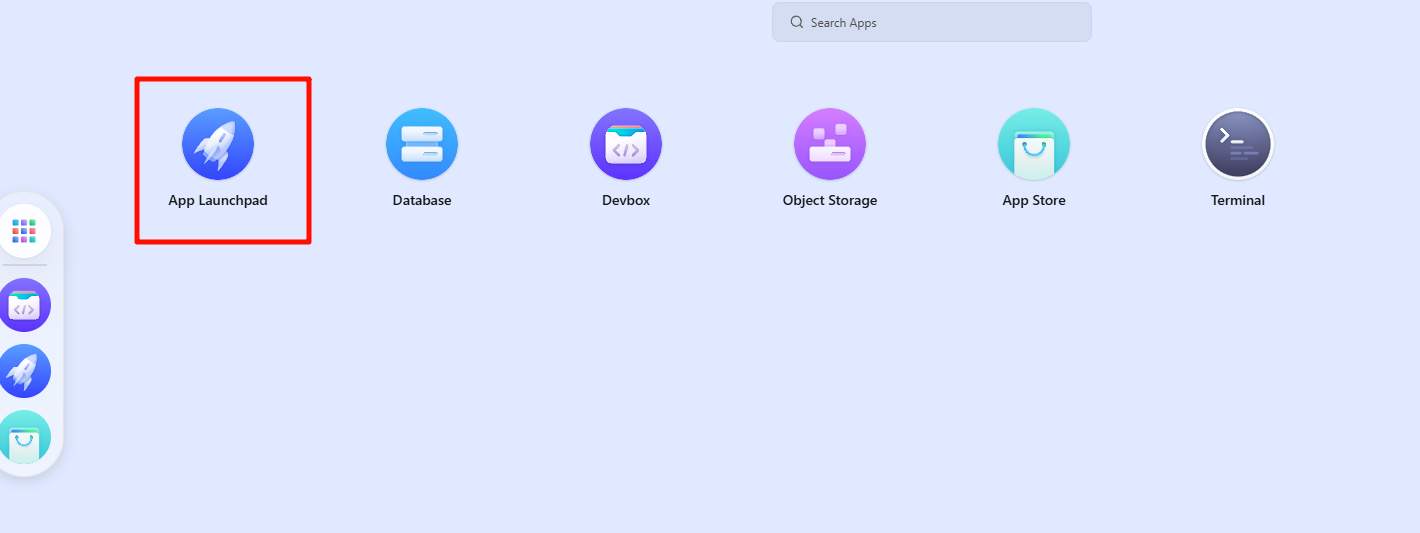
Schritt 3:
Zuerst stellen Sie das Backend bereit, wie in der Abbildung gezeigt (nur zur Veranschaulichung):
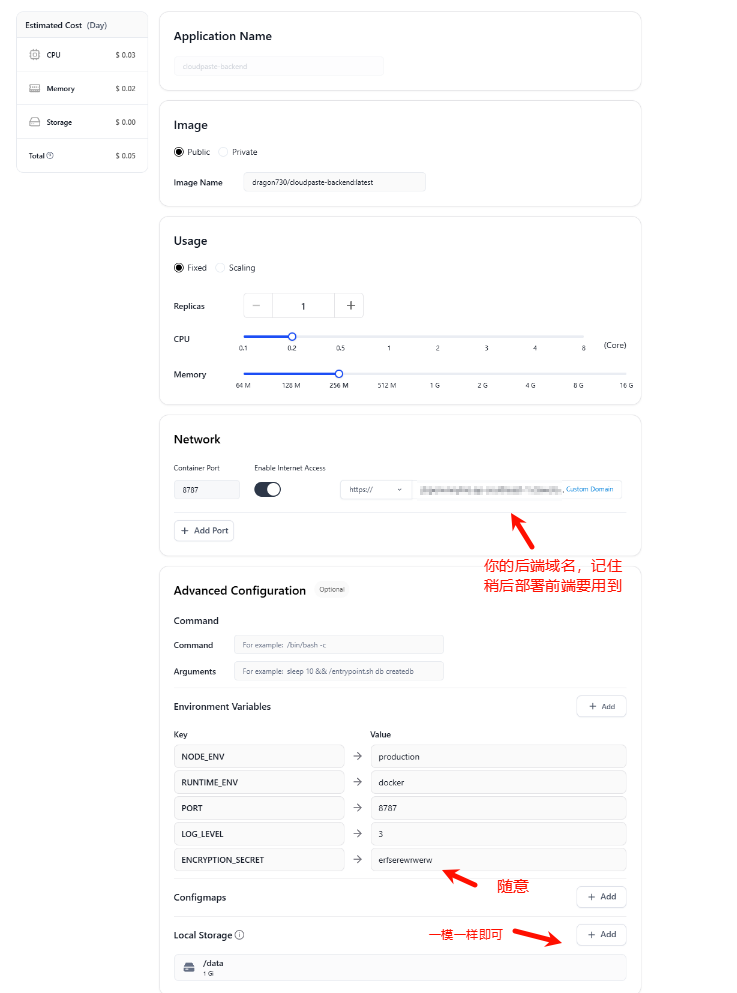
Backend-Datenspeicherung befindet sich hier:
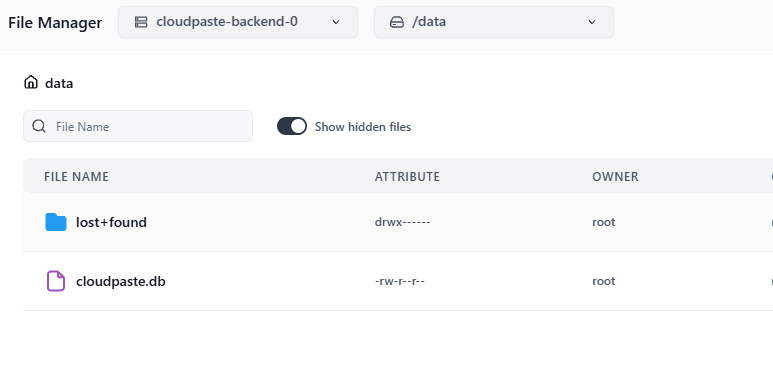
Schritt 4:
Dann das Frontend, wie in der Abbildung gezeigt (nur zur Veranschaulichung):

Die Bereitstellung ist abgeschlossen und einsatzbereit, benutzerdefinierte Domains können nach Bedarf konfiguriert werden
👉 Docker-Bereitstellungsanleitung
📑 Inhaltsverzeichnis
Docker-Kommandozeilen-Bereitstellung
Backend-Docker-Bereitstellung
CloudPaste-Backend kann schnell mit dem offiziellen Docker-Image bereitgestellt werden.
-
Erstellen Sie ein Datenverzeichnis
mkdir -p sql_data -
Führen Sie den Backend-Container aus
docker run -d --name cloudpaste-backend \ -p 8787:8787 \ -v $(pwd)/sql_data:/data \ -e ENCRYPTION_SECRET=your-encryption-key \ -e NODE_ENV=production \ -e RUNTIME_ENV=docker \ dragon730/cloudpaste-backend:latestNotieren Sie sich die Bereitstellungs-URL (z.B.
http://your-server-ip:8787), die für die Frontend-Bereitstellung benötigt wird.
⚠️ Sicherheitstipp: Passen Sie ENCRYPTION_SECRET unbedingt an und bewahren Sie es sicher auf, da dieser Schlüssel zur Verschlüsselung sensibler Daten verwendet wird.
Frontend-Docker-Bereitstellung
Das Frontend verwendet Nginx zum Bereitstellen und konfiguriert die Backend-API-Adresse beim Start.
docker run -d --name cloudpaste-frontend \
-p 80:80 \
-e BACKEND_URL=http://your-server-ip:8787 \
dragon730/cloudpaste-frontend:latest
⚠️ Hinweis: BACKEND_URL muss die vollständige URL enthalten (einschließlich Protokoll http:// oder https://) ⚠️ Sicherheitshinweis: Bitte ändern Sie das Standard-Administratorpasswort unmittelbar nach der Systeminitialisierung (Benutzername: admin, Passwort: admin123).
Docker-Image-Update
Wenn eine neue Version des Projekts veröffentlicht wird, können Sie Ihre Docker-Bereitstellung wie folgt aktualisieren:
-
Laden Sie die neuesten Images herunter
docker pull dragon730/cloudpaste-backend:latest docker pull dragon730/cloudpaste-frontend:latest -
Stoppen und entfernen Sie alte Container
docker stop cloudpaste-backend cloudpaste-frontend docker rm cloudpaste-backend cloudpaste-frontend -
Starten Sie neue Container mit den gleichen Run-Befehlen wie oben (unter Beibehaltung des Datenverzeichnisses und der Konfiguration)
Docker-Compose-Ein-Klick-Bereitstellung
Die Verwendung von Docker Compose ermöglicht die Bereitstellung sowohl von Frontend- als auch Backend-Diensten mit einem Klick, was die einfachste empfohlene Methode ist.
- Erstellen Sie eine
docker-compose.yml-Datei
version: "3.8"
services:
frontend:
image: dragon730/cloudpaste-frontend:latest
environment:
- BACKEND_URL=https://xxx.com # Fill in the backend service address
ports:
- "8080:80" #"127.0.0.1:8080:80"
depends_on:
- backend # Depends on backend service
networks:
- cloudpaste-network
restart: unless-stopped
backend:
image: dragon730/cloudpaste-backend:latest
environment:
- NODE_ENV=production
- RUNTIME_ENV=docker
- PORT=8787
- ENCRYPTION_SECRET=custom-key # Please modify this to your own security key
volumes:
- ./sql_data:/data # Data persistence
ports:
- "8787:8787" #"127.0.0.1:8787:8787"
networks:
- cloudpaste-network
restart: unless-stopped
networks:
cloudpaste-network:
driver: bridge
- Starten Sie die Dienste
docker-compose up -d
⚠️ Sicherheitshinweis: Bitte ändern Sie das Standard-Administratorpasswort unmittelbar nach der Systeminitialisierung (Benutzername: admin, Passwort: admin123).
- Greifen Sie auf die Dienste zu
Frontend: http://your-server-ip:80
Backend: http://your-server-ip:8787
Docker-Compose-Update
Wenn Sie auf eine neue Version aktualisieren müssen:
-
Laden Sie die neuesten Images herunter
docker-compose pull -
Erstellen Sie Container mit neuen Images neu (unter Beibehaltung von Datenvolumes)
docker-compose up -d --force-recreate
💡 Tipp: Bei Konfigurationsänderungen müssen Sie möglicherweise Daten sichern und die docker-compose.yml-Datei ändern
Nginx-Reverse-Proxy-Beispiel
server {
listen 443 ssl;
server_name paste.yourdomain.com; # Replace with your domain name
# SSL certificate configuration
ssl_certificate /path/to/cert.pem; # Replace with certificate path
ssl_certificate_key /path/to/key.pem; # Replace with key path
# Frontend proxy configuration
location / {
proxy_pass http://localhost:80; # Docker frontend service address
proxy_set_header Host $host;
proxy_set_header X-Real-IP $remote_addr;
}
# Backend API proxy configuration
location /api {
proxy_pass http://localhost:8787; # Docker backend service address
proxy_set_header Host $host;
proxy_set_header X-Real-IP $remote_addr;
client_max_body_size 0;
# WebSocket support (if needed)
proxy_http_version 1.1;
proxy_set_header Upgrade $http_upgrade;
proxy_set_header Connection "upgrade";
}
# WebDAV Configuration
location /dav {
proxy_pass http://localhost:8787/dav; # Points to your backend service
# WebDAV necessary headers
proxy_set_header Host $host;
proxy_set_header X-Real-IP $remote_addr;
proxy_set_header X-Forwarded-For $proxy_add_x_forwarded_for;
# WebDAV method support
proxy_pass_request_headers on;
# Support all WebDAV methods
proxy_method $request_method;
# Necessary header processing
proxy_set_header Destination $http_destination;
proxy_set_header Overwrite $http_overwrite;
# Handle large files
client_max_body_size 0;
# Timeout settings
proxy_connect_timeout 3600s;
proxy_send_timeout 3600s;
proxy_read_timeout 3600s;
}
}
⚠️ Sicherheitstipp: Es wird empfohlen, HTTPS und einen Reverse-Proxy (wie Nginx) zu konfigurieren, um die Sicherheit zu erhöhen.
👉 S3 Cross-Origin-Konfigurationsanleitung
R2 API-Abruf und Cross-Origin-Konfiguration
-
Melden Sie sich beim Cloudflare Dashboard an
-
Klicken Sie auf R2 Storage und erstellen Sie einen Bucket.
-
Erstellen Sie einen API-Token


-
Speichern Sie alle Daten nach der Erstellung; Sie werden sie später benötigen
-
Konfigurieren Sie Cross-Origin-Regeln: Klicken Sie auf den entsprechenden Bucket, klicken Sie auf Einstellungen, bearbeiten Sie die CORS-Richtlinie wie unten gezeigt:
[
{
"AllowedOrigins": ["http://localhost:3000", "https://replace-with-your-frontend-domain"],
"AllowedMethods": ["GET", "PUT", "POST", "DELETE", "HEAD"],
"AllowedHeaders": ["*"],
"ExposeHeaders": ["ETag"],
"MaxAgeSeconds": 3600
}
]
B2 API-Abruf und Cross-Origin-Konfiguration
-
Wenn Sie kein B2-Konto haben, registrieren Sie zuerst eines, dann erstellen Sie einen Bucket.

-
Klicken Sie in der Seitenleiste auf Application Key, klicken Sie auf Create Key und folgen Sie der Abbildung.

-
Konfigurieren Sie B2 Cross-Origin; die B2 Cross-Origin-Konfiguration ist komplexer, beachten Sie dies

-
Sie können zuerst Option 1 oder 2 ausprobieren, gehen Sie zur Upload-Seite und prüfen Sie, ob Sie hochladen können. Wenn die F12-Konsole Cross-Origin-Fehler anzeigt, verwenden Sie Option 3. Für eine dauerhafte Lösung verwenden Sie direkt Option 3.

Bezüglich der Option 3-Konfiguration, da das Panel dies nicht konfigurieren kann, müssen Sie manuell konfigurieren, indem Sie das B2 CLI-Tool herunterladen. Weitere Details finden Sie unter: "https://docs.cloudreve.org/zh/usage/storage/b2".
Nach dem Herunterladen geben Sie im entsprechenden Download-Verzeichnis CMD die folgenden Befehle ein:
b2-windows.exe account authorize //Log in to your account, following prompts to enter your keyID and applicationKey
b2-windows.exe bucket get <bucketName> //You can execute to get bucket information, replace <bucketName> with your bucket name
Windows-Konfiguration, Verwenden Sie ".\b2-windows.exe xxx", Python CLI wäre ähnlich:
b2-windows.exe bucket update <bucketName> allPrivate --cors-rules "[{\"corsRuleName\":\"CloudPaste\",\"allowedOrigins\":[\"*\"],\"allowedHeaders\":[\"*\"],\"allowedOperations\":[\"b2_upload_file\",\"b2_download_file_by_name\",\"b2_download_file_by_id\",\"s3_head\",\"s3_get\",\"s3_put\",\"s3_post\",\"s3_delete\"],\"exposeHeaders\":[\"Etag\",\"content-length\",\"content-type\",\"x-bz-content-sha1\"],\"maxAgeSeconds\":3600}]"
Ersetzen Sie mit Ihrem Bucket-Namen. Für allowedOrigins in der Cross-Origin-Erlaubnis können Sie basierend auf Ihren Bedürfnissen konfigurieren; hier erlaubt es alles.
- Cross-Origin-Konfiguration abgeschlossen
MinIO API-Zugriff und Cross-Origin-Konfiguration
-
MinIO Server bereitstellen
Verwenden Sie die folgende Docker Compose-Konfiguration (Referenz), um MinIO schnell bereitzustellen:
version: "3" services: minio: image: minio/minio:RELEASE.2025-02-18T16-25-55Z container_name: minio-server command: server /data --console-address :9001 --address :9000 environment: - MINIO_ROOT_USER=minioadmin # Admin-Benutzername - MINIO_ROOT_PASSWORD=minioadmin # Admin-Passwort - MINIO_BROWSER=on - MINIO_SERVER_URL=https://minio.example.com # S3 API-Zugriffs-URL - MINIO_BROWSER_REDIRECT_URL=https://console.example.com # Konsolen-Zugriffs-URL ports: - "9000:9000" # S3 API-Port - "9001:9001" # Konsolen-Port volumes: - ./data:/data - ./certs:/root/.minio/certs # SSL-Zertifikate (falls benötigt) restart: alwaysFühren Sie
docker-compose up -daus, um den Dienst zu starten. -
Reverse-Proxy konfigurieren (Referenz)
Um sicherzustellen, dass MinIO korrekt funktioniert, insbesondere Dateivorschauen, konfigurieren Sie den Reverse-Proxy ordnungsgemäß. Empfohlene OpenResty/Nginx-Einstellungen:
MinIO S3 API Reverse-Proxy (minio.example.com):
location / { proxy_pass http://127.0.0.1:9000; proxy_set_header Host $host; proxy_set_header X-Real-IP $remote_addr; proxy_set_header X-Forwarded-For $proxy_add_x_forwarded_for; proxy_set_header X-Forwarded-Proto $scheme; # HTTP-Optimierung proxy_http_version 1.1; proxy_set_header Connection ""; # HTTP/1.1 Keepalive aktivieren # Kritisch: Behebt 403-Fehler & Vorschauprobleme proxy_cache off; proxy_buffering off; proxy_request_buffering off; # Keine Dateigrößenbeschränkung client_max_body_size 0; }MinIO Console Reverse-Proxy (console.example.com):
location / { proxy_pass http://127.0.0.1:9001; proxy_set_header Host $host; proxy_set_header X-Real-IP $remote_addr; proxy_set_header X-Forwarded-For $proxy_add_x_forwarded_for; proxy_set_header X-Forwarded-Proto $scheme; # WebSocket-Unterstützung proxy_http_version 1.1; proxy_set_header Upgrade $http_upgrade; proxy_set_header Connection "upgrade"; # Kritische Einstellungen proxy_cache off; proxy_buffering off; # Keine Dateigrößenbeschränkung client_max_body_size 0; } -
Auf Konsole zugreifen, um Buckets & Zugriffsschlüssel zu erstellen
Detaillierte Konfiguration finden Sie in der offiziellen Dokumentation:
https://min.io/docs/minio/container/index.html
CN: https://min-io.cn/docs/minio/container/index.html
-
Zusätzliche Konfiguration (Optional)
Erlaubte Ursprünge müssen Ihre Frontend-Domain enthalten.

-
MinIO in CloudPaste konfigurieren
- Melden Sie sich im CloudPaste-Admin-Panel an
- Gehen Sie zu "S3 Storage Settings" → "Add Storage Configuration"
- Wählen Sie "Other S3-compatible service" als Anbieter
- Geben Sie Details ein:
- Name: Benutzerdefinierter Name
- Endpoint URL: MinIO-Dienst-URL (z.B.
https://minio.example.com) - Bucket Name: Vorab erstellter Bucket
- Access Key ID: Ihr Access Key
- Secret Key: Ihr Secret Key
- Region: Leer lassen
- Path-Style Access: MUSS AKTIVIERT WERDEN!
- Klicken Sie auf "Test Connection" zur Überprüfung
- Einstellungen speichern
-
Fehlerbehebung
- Hinweis: Wenn Sie Cloudflares CDN verwenden, müssen Sie möglicherweise
proxy_set_header Accept-Encoding "identity"hinzufügen, und es gibt Caching-Probleme zu beachten. Es wird empfohlen, nur DNS-Auflösung zu verwenden. - 403-Fehler: Stellen Sie sicher, dass der Reverse-Proxy
proxy_cache off&proxy_buffering offenthält - Vorschauprobleme: Überprüfen Sie, ob
MINIO_SERVER_URL&MINIO_BROWSER_REDIRECT_URLkorrekt gesetzt sind - Upload-Fehler: Überprüfen Sie die CORS-Einstellungen; erlaubte Ursprünge müssen die Frontend-Domain enthalten
- Konsolen nicht erreichbar: Überprüfen Sie die WebSocket-Konfiguration, insbesondere
Connection "upgrade"
- Hinweis: Wenn Sie Cloudflares CDN verwenden, müssen Sie möglicherweise
Weitere S3-bezogene Konfigurationen folgen......
👉 WebDAV-Konfigurationsanleitung
WebDAV-Konfiguration und Nutzungsanleitung
CloudPaste bietet einfache WebDAV-Protokollunterstützung, mit der Sie Speicherbereiche als Netzwerklaufwerke einbinden können, um bequem über Dateimanager auf Dateien zuzugreifen und sie zu verwalten.
WebDAV-Dienst Grundinformationen
- WebDAV Basis-URL:
https://your-backend-domain/dav - Unterstützte Authentifizierungsmethoden:
- Basic Authentication (Benutzername+Passwort)
- Unterstützte Berechtigungstypen:
- Administrator-Konten - Volle Betriebsberechtigungen
- API-Schlüssel - Erfordert aktivierte Mount-Berechtigung (mount_permission)
Berechtigungskonfiguration
1. Administrator-Konto-Zugriff
Verwenden Sie Administrator-Benutzername und Passwort, um direkt auf den WebDAV-Dienst zuzugreifen:
- Benutzername: Administrator-Benutzername
- Passwort: Administrator-Passwort
2. API-Schlüssel-Zugriff (Empfohlen)
Für eine sicherere Zugriffsmethode wird empfohlen, einen dedizierten API-Schlüssel zu erstellen:
- Melden Sie sich an der Verwaltungsoberfläche an
- Navigieren Sie zu "API Key Management"
- Erstellen Sie einen neuen API-Schlüssel, stellen Sie sicher, dass "Mount Permission" aktiviert ist
- Nutzungsmethode:
- Benutzername: API-Schlüsselwert
- Passwort: Derselbe API-Schlüsselwert wie der Benutzername
NGINX Reverse-Proxy-Konfiguration
Wenn Sie NGINX als Reverse-Proxy verwenden, müssen spezifische WebDAV-Konfigurationen hinzugefügt werden, um sicherzustellen, dass alle WebDAV-Methoden korrekt funktionieren:
# WebDAV Configuration
location /dav {
proxy_pass http://localhost:8787; # Points to your backend service
# WebDAV necessary headers
proxy_set_header Host $host;
proxy_set_header X-Real-IP $remote_addr;
proxy_set_header X-Forwarded-For $proxy_add_x_forwarded_for;
# WebDAV method support
proxy_pass_request_headers on;
# Support all WebDAV methods
proxy_method $request_method;
# Necessary header processing
proxy_set_header Destination $http_destination;
proxy_set_header Overwrite $http_overwrite;
# Handle large files
client_max_body_size 0;
# Timeout settings
proxy_connect_timeout 3600s;
proxy_send_timeout 3600s;
proxy_read_timeout 3600s;
}
Häufige Probleme und Lösungen
-
Verbindungsprobleme:
- Bestätigen Sie, dass das WebDAV-URL-Format korrekt ist
- Überprüfen Sie, ob die Authentifizierungsdaten gültig sind
- Prüfen Sie, ob der API-Schlüssel Mount-Berechtigung hat
-
Berechtigungsfehler:
- Bestätigen Sie, dass das Konto die erforderlichen Berechtigungen hat
- Administrator-Konten sollten volle Berechtigungen haben
- API-Schlüssel müssen speziell Mount-Berechtigung aktiviert haben
-
⚠️⚠️ WebDAV-Upload-Probleme:
- Im presigned Upload-Modus muss auf die Cross-Origin-Konfiguration des entsprechenden S3-Speichers geachtet werden
- Im automatischen Empfehlungsmodus von WebDAV verwenden Dateien kleiner als 10MB den direkten Upload-Modus, Dateien zwischen 10-50MB den Multipart-Upload-Modus und Dateien größer als 50MB den presigned Upload-Modus
- Bezüglich Cloudflare Worker-Upload-Beschränkungen wird empfohlen, presigned oder direkten Upload-Modus zu verwenden und Multipart-Uploads zu vermeiden
- Für Docker-Bereitstellungen achten Sie einfach auf die nginx-Proxy-Konfiguration, jeder Upload-Modus ist akzeptabel
- Windows, Raidrive und andere Clients unterstützen Drag-and-Drop-Uploads noch nicht, alles andere funktioniert
🔧 Tech Stack
Frontend
- Framework: Vue.js 3 + Vite
- Styling: TailwindCSS
- Editor: Vditor
- Internationalisierung: Vue-i18n
- Charts: Chart.js + Vue-chartjs
Backend
- Runtime: Cloudflare Workers
- Framework: Hono
- Datenbank: Cloudflare D1 (SQLite)
- Speicher: Mehrere S3-kompatible Dienste (unterstützt R2, B2, AWS S3)
- Authentifizierung: JWT-Tokens + API-Schlüssel
💻 Entwicklung
API-Dokumentation
Server Direct File Upload API-Dokumentation - Detaillierte Beschreibung der Server-Direktdatei-Upload-Schnittstelle
Lokale Entwicklungsumgebung einrichten
-
Projekt-Repository klonen
git clone https://github.com/ling-drag0n/cloudpaste.git cd cloudpaste -
Backend einrichten
cd backend npm install # D1-Datenbank initialisieren wrangler d1 create cloudpaste-db wrangler d1 execute cloudpaste-db --file=./schema.sql -
Frontend einrichten
cd frontend npm install -
Umgebungsvariablen konfigurieren
- Im
backend-Verzeichnis erstellen Sie einewrangler.toml-Datei, um Entwicklungsumgebungsvariablen festzulegen - Im
frontend-Verzeichnis konfigurieren Sie die.env.development-Datei, um Frontend-Umgebungsvariablen festzulegen
- Im
-
Entwicklungsserver starten
# Backend cd backend npm run dev # Frontend (in einem anderen Terminal) cd frontend npm run dev
Projektstruktur
CloudPaste/
├── frontend/ # Frontend Vue.js application
│ ├── src/ # Source code
│ │ ├── components/ # Vue components
│ │ ├── api/ # API clients and services
│ │ ├── i18n/ # Internationalization resource files
│ │ ├── utils/ # Utility functions
│ │ └── assets/ # Static assets
│ └── ...
└── backend/ # Cloudflare Workers backend
├── worker.js # Main Worker file
├── schema.sql # D1 database schema
└── ...
Benutzerdefinierter Docker-Build
Wenn Sie Docker-Images anpassen oder während der Entwicklung debuggen möchten, können Sie diese Schritte zum manuellen Build befolgen:
-
Backend-Image erstellen
# Im Projektstammverzeichnis ausführen docker build -t cloudpaste-backend:custom -f docker/backend/Dockerfile . # Das benutzerdefinierte Image ausführen docker run -d --name cloudpaste-backend \ -p 8787:8787 \ -v $(pwd)/sql_data:/data \ -e ENCRYPTION_SECRET=development-test-key \ cloudpaste-backend:custom -
Frontend-Image erstellen
# Im Projektstammverzeichnis ausführen docker build -t cloudpaste-frontend:custom -f docker/frontend/Dockerfile . # Das benutzerdefinierte Image ausführen docker run -d --name cloudpaste-frontend \ -p 80:80 \ -e BACKEND_URL=http://localhost:8787 \ cloudpaste-frontend:custom -
Entwicklungsumgebung Docker Compose
Erstellen Sie eine
docker-compose.dev.yml-Datei:version: "3.8" services: frontend: build: context: . dockerfile: docker/frontend/Dockerfile environment: - BACKEND_URL=http://backend:8787 ports: - "80:80" depends_on: - backend backend: build: context: . dockerfile: docker/backend/Dockerfile environment: - NODE_ENV=development - RUNTIME_ENV=docker - PORT=8787 - ENCRYPTION_SECRET=dev_secret_key volumes: - ./sql_data:/data ports: - "8787:8787"Starten Sie die Entwicklungsumgebung:
docker-compose -f docker-compose.yml up --build
📄 Lizenz
Apache License 2.0
Dieses Projekt ist unter der Apache License 2.0 lizenziert - siehe LICENSE für Details.
❤️ Beitrag
-
Sponsoring: Die Pflege eines Projekts ist nicht einfach. Wenn Ihnen dieses Projekt gefällt, erwägen Sie, dem Autor eine kleine Ermutigung zu geben. Jeder Teil Ihrer Unterstützung ist meine Motivation, weiterzumachen~
Star History
Wenn Sie das Projekt gut finden, hoffe ich, dass Sie einen kostenlosen Star✨✨ geben können, Vielen Dank!




